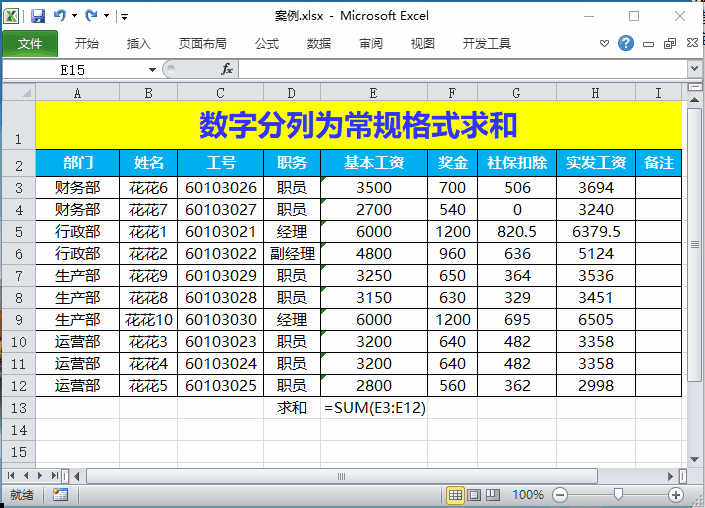发布时间:2025-06-11
信息来源:
哈喽,大家好。
小编又来给大家分享实用的Excel知识啦。
今天是一些日常工作中经常会遇到的小技巧哟:
譬如:批量插入空行、批量删除对象、批量将非标日期转换为标准日期、多条件筛选等等。
今天把这些常见的操作都汇总整理到一起,想提升办公效率赶紧来看看吧!
1.根据单元格内容筛选
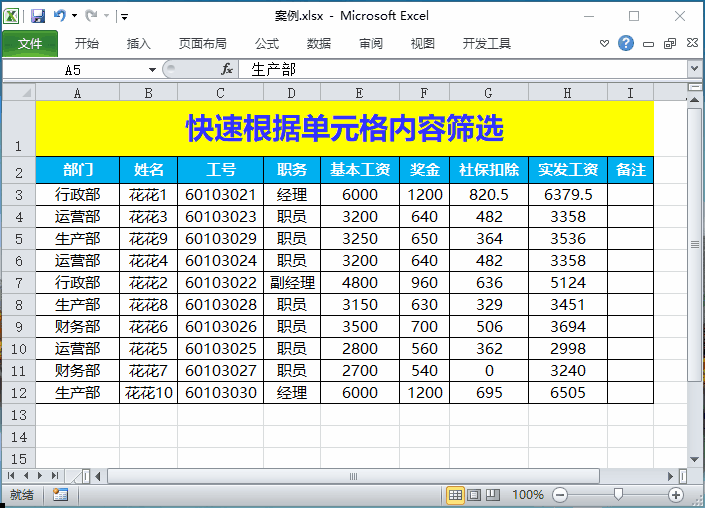
鼠标选中需要筛选的单元格的值,然后右键在筛选按钮扩展里面可以选择按所选单元格的值筛选;
2.根据单元格填充颜色筛选
在我们使用条件格式,需要对单元格内已经填充的颜色数据进行筛选时,我们可以按指定颜色进行筛选数据。
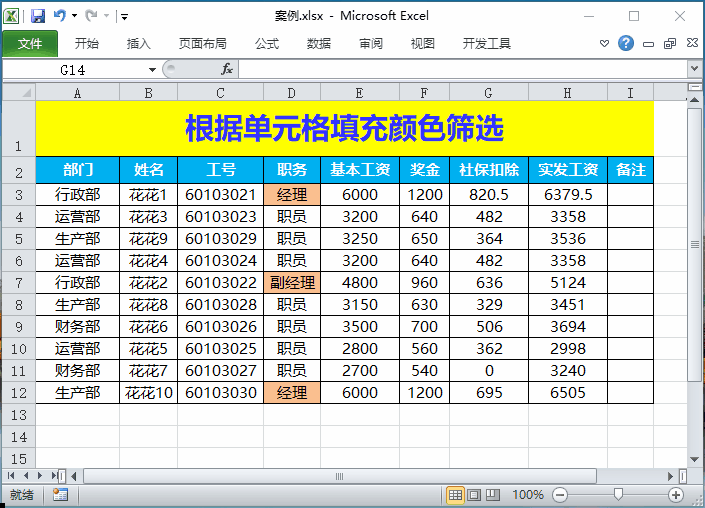
3.多条件筛选方法
当我们遇到有多个条件需要筛选的时候,可以使用软件内置的高级筛选功能来实现我们的需求,同时高级筛选也可以提取数据中的唯一值。
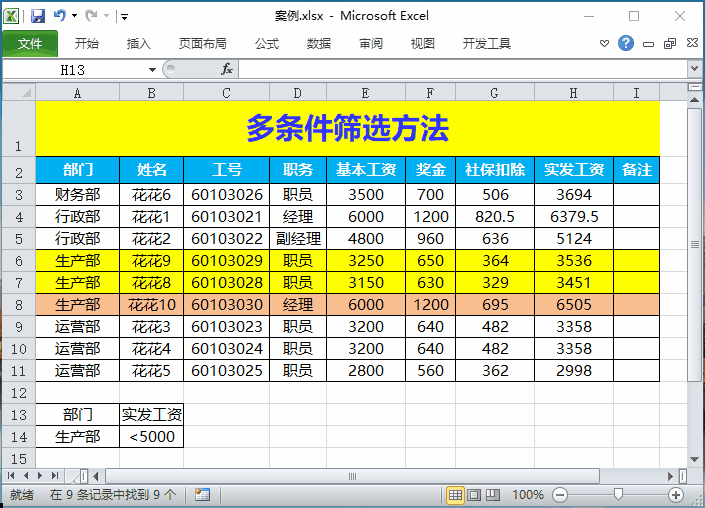
4.批量插入空行
操作:
鼠标选中A2:I12数据区域,在数据选项卡中选择排序,主要关键字段选择部门,然后点击确定。
选中B列插入一列空白列,将A列部门的A2:A12单元格数据选中后Ctrl+C复制,Ctrl+V粘贴到B4:B13单元格区域,接着选中A3:B13单元格区域,按键盘上的Ctrl+G快捷键打开【定位】对话框,定位条件选择行内容差异单元格,鼠标右键插入整行,然后把刚刚插入的B列和标题行下面空白行删除就实现了批量根据相同字段插入空行的效果了。
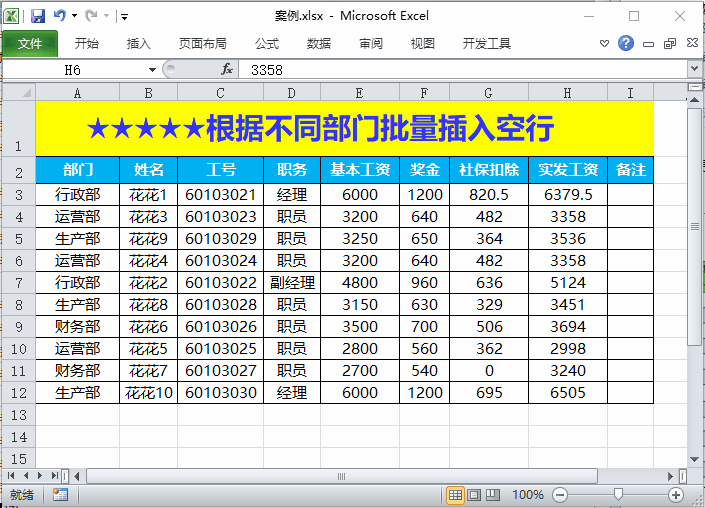
5.取消合并单元格并批量填充
操作:选中合并单元格,点击【取消单元格合并】,按键盘上的Ctrl+G快捷键打开【定位】对话框,定位条件选择空值,接着输入公式=A3(即与上一个单元格的内容保持一致),然后按Ctrl+Enter快捷键批量填充即可。
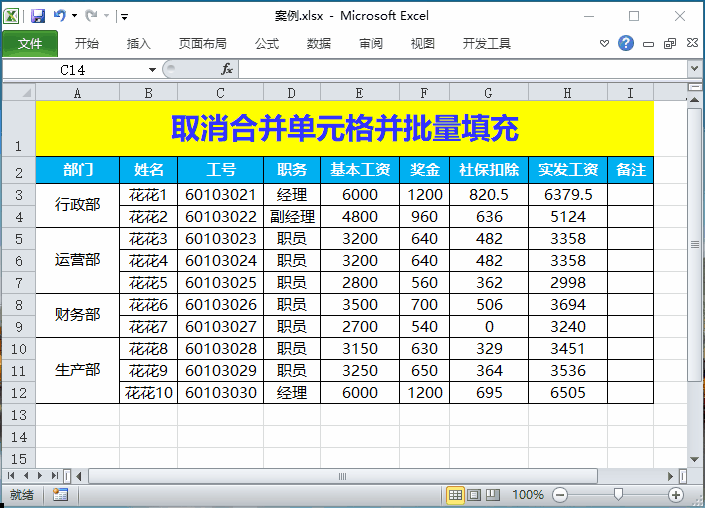
6.定位可见单元格内容
操作:按下快捷键Alt+;即可。可以快速针对隐藏和筛选状态下可见的数据进行定位。
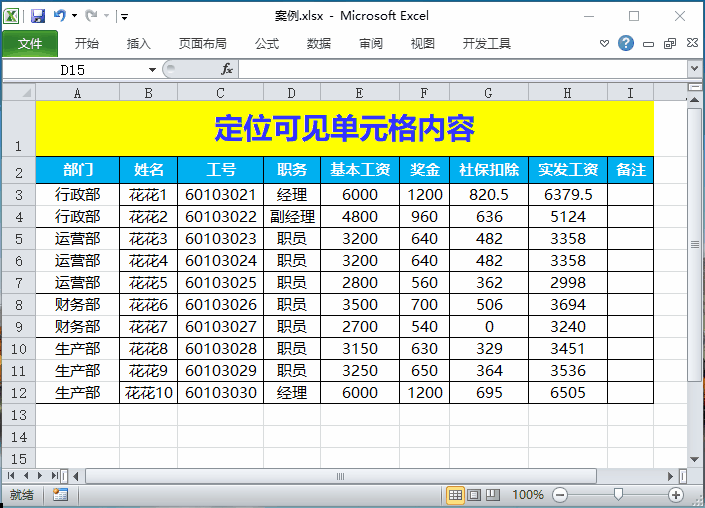
7.批量删除空行
操作:选中表格中的含有空行列的数据区域,Ctrl+G打开定位条件对话框,选择空值,定位好以后鼠标右键选择删除整行即可。

8.批量删除对象
操作:工作中经常会遇到一些控件类的对象,有一些还无法直接选中,那么你可以试试今天推荐的定位对象的方法。
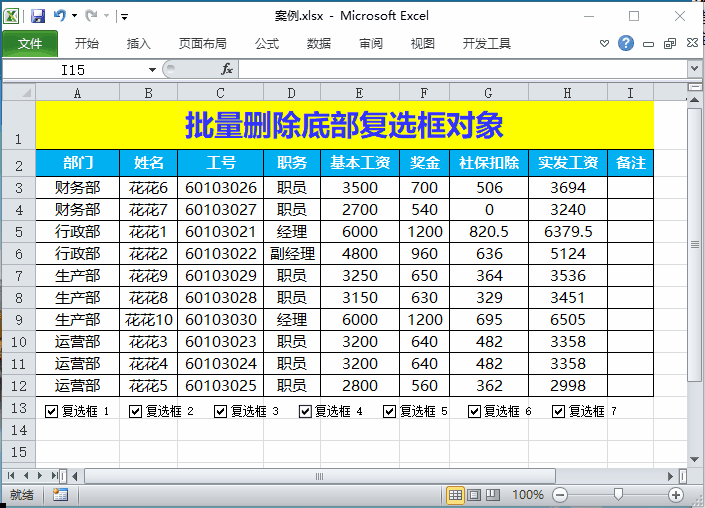
9.数字分列为常规格式求和
你是否有遇到过Excel求和时不显示结果,只显示公式的现象?
这个是因为单元格格式设置成了文本格式,我们只需要分列成常规格式即可。
操作: